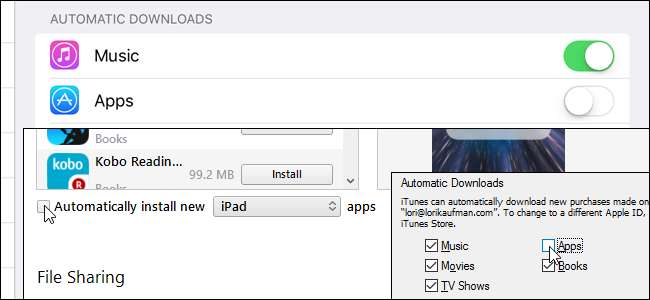
Kun poistat sovelluksen iPhonesta tai iPadista, saatat huomata, että se asennetaan uudelleen, kun synkronoit tietokoneen iTunesin kanssa. On kuitenkin tapa estää sovelluksia asentamasta uudelleen iPhoneen tai iPadiin poistamisen jälkeen.
IPhonesta tai iPadista poistetut sovellukset ovat edelleen iTunesissa, ja ne asennetaan laitteillesi myös sen jälkeen, kun olet poistanut ne. On kolme asetusta, jotka on poistettava käytöstä, jotta tämä ei tapahdu: yksi iOS-laitteellasi ja kaksi iTunesissa, ja näytämme, kuinka näitä asetuksia voidaan muuttaa.
Poista sovellus iPhonesta tai iPadista pitämällä sormea sovelluksen kuvaketta alhaalla. Kaikki kuvakkeet ja kansiot heiluvat ja kuvakkeen vasemmassa yläkulmassa näkyy poistomerkki (X ympyrässä). Napauta tätä "X" -painiketta poistaaksesi sovelluksen laitteestasi.
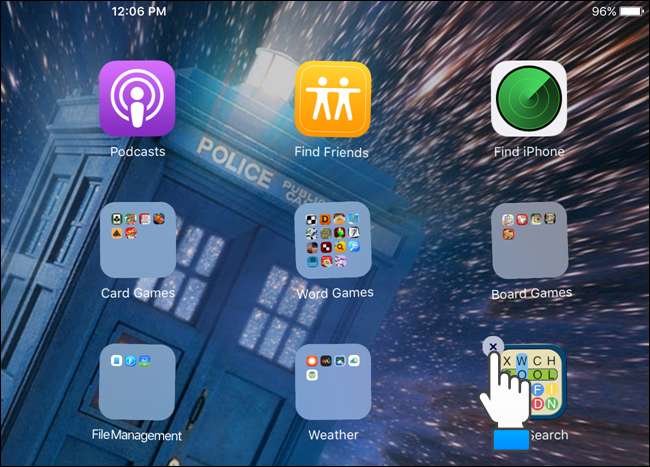
Jos haluat estää poistetun sovelluksen asentamisen uudelleen laitteellesi, poistamme ensin laitteen asetuksen käytöstä. Voit tehdä tämän napauttamalla aloitusnäytössä Asetukset.
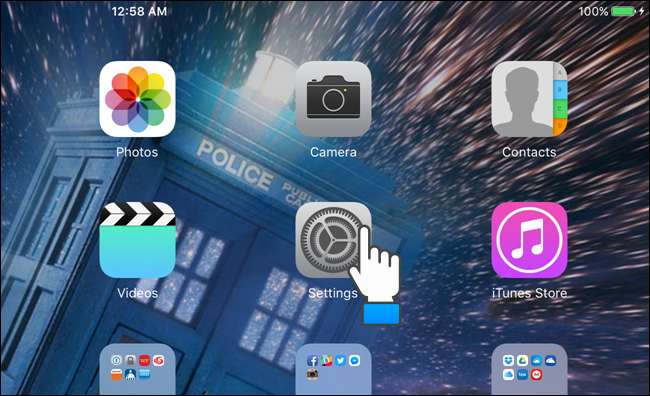
Napauta näytön vasemmassa reunassa olevassa Asetukset-valikossa kohtaa ”Sovellus- ja iTunes-kaupat”.
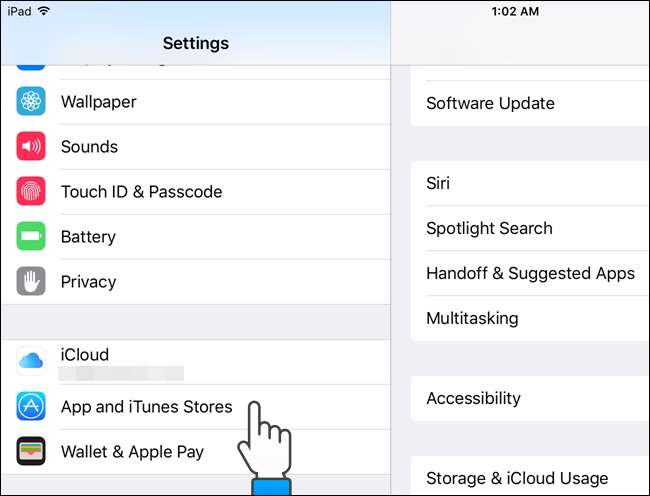
Napauta näytön oikeassa reunassa olevassa Automaattiset lataukset -kohdassa vihreää liukusäädintä sovelluksille. Jos et halua, että musiikki, kirjat tai päivitykset (App Storesta) asennetaan automaattisesti, poista myös nämä asetukset käytöstä.
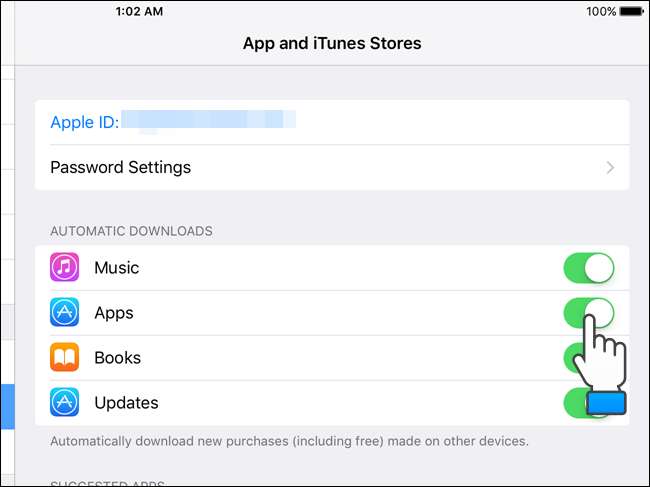
Kun vaihtoehto on pois päältä, liukusäädin muuttuu valkoiseksi ja asetuksen muutos tapahtuu välittömästi. Voit palata aloitusnäyttöön yksinkertaisesti painamalla Koti-painiketta.

Voit poistaa iTunesin käytöstä kahdella asetuksella, jotta sovelluksia ei voida asentaa laitteeseen poistamisen jälkeen. Ensimmäinen, jota aiomme muuttaa, on iTunesin Automaattiset lataukset -ominaisuus. Avaa iTunes ja valitse Muokkaa-valikosta Asetukset.
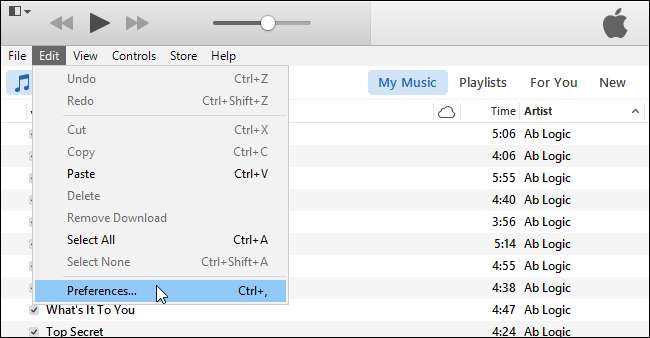
Valitse Yleiset asetukset -valintaikkunan yläreunan työkalupalkista Tallenna.
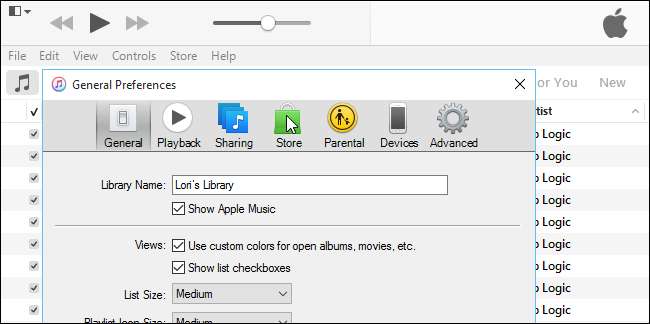
Voit estää sovelluksia asentamasta laitteitasi poistamisen jälkeen valitsemalla Automaattiset lataukset -osiossa Sovellukset-valintaruudun, jotta valintaruudussa EI ole valintamerkkiä.
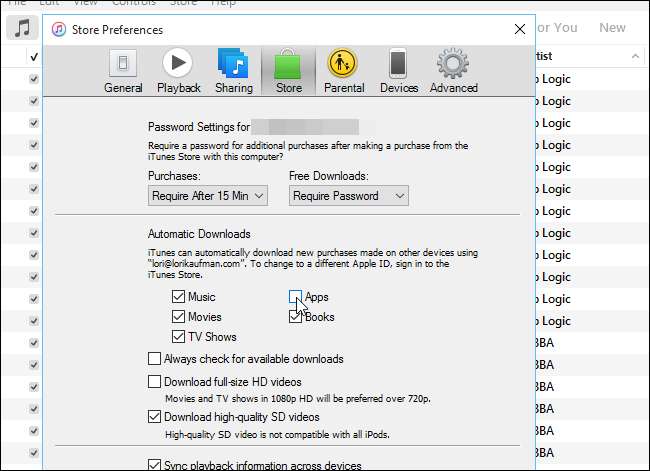
Tallenna muutokset ja sulje valintaikkuna napsauttamalla “OK”.
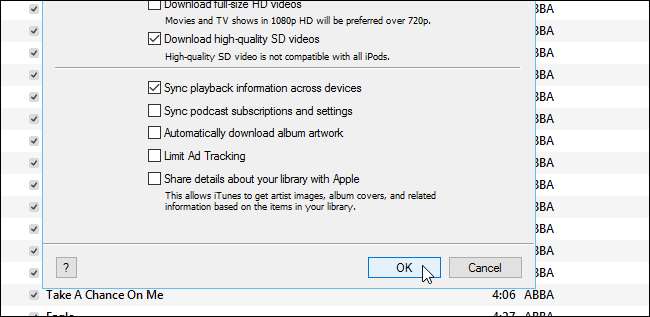
Voit sammuttaa kolmannen vaihtoehdon kytkemällä laitteen tietokoneeseen. Kun laitteesi on yhdistetty, napsauta laitteen kuvaketta työkalupalkissa.

Valitse vasemman ruudun Asetukset-kohdasta Sovellukset.
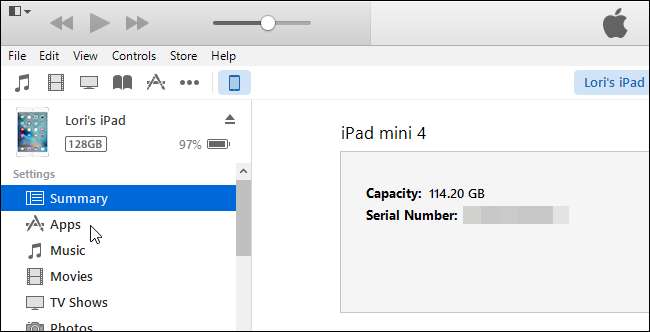
"Sovellukset" -näyttö antaa sinun asentaa ja poistaa sovelluksia laitteestasi iTunesin avulla.
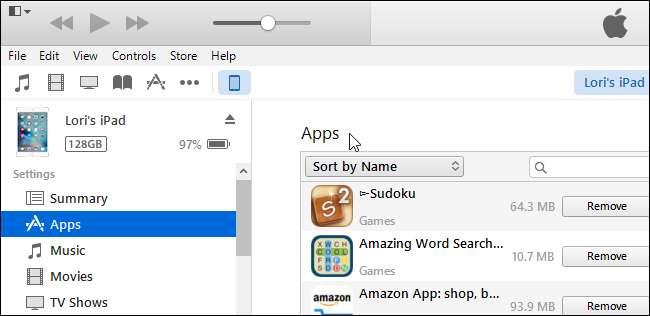
Vieritä alaspäin sovellusluettelon ohi ja valitse luettelon alapuolelta Asenna uudet sovellukset automaattisesti -valintaruutu, joten valintamerkkiä EI ole
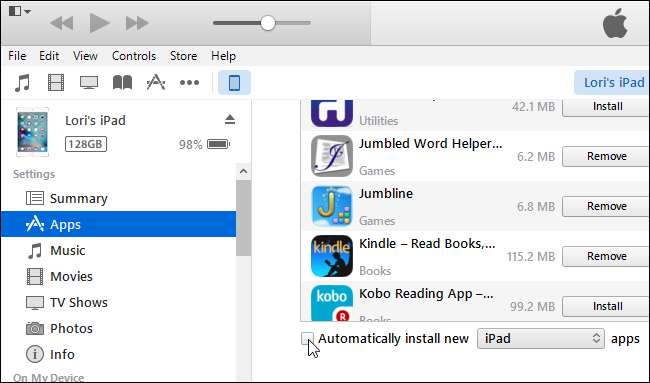
HUOMAUTUS: Jos jokin näistä kolmesta vaihtoehdosta on käytössä, sovellukset asennetaan uudelleen poistettuasi ne laitteeltasi. Sinun on poistettava kaikki kolme vaihtoehtoa käytöstä.







